Среда окружения формы
При этом открывается диалоговое окно Add Table or View (Добавить таблицу или представление данных) (рис. 6.5), содержащее список таблиц открытой базы данных. Опция Views (Представления данных) области Select (Выбор) позволяет разместить в среде окружения созданные в базе данных представления данных. Если нужной таблицы и представления нет в списке открытии базы данных, нажмите кнопку Other (Другие) и, используя открывшееся пилотное окно Open (Открыть), найдите требуемый объект.
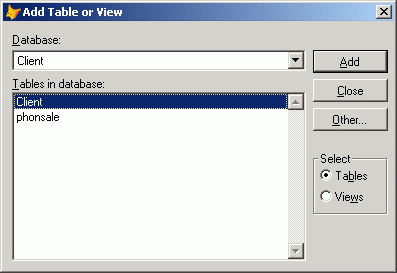
Рис. 6.5. Диалоговое окно Add Table or View
После размещения таблиц в среде окружения формы вам необходимо упорядочим, данные, находящиеся в таблицах. Для этого выполните следующие действия:
- Выделите таблицу, в которой хотите упорядочить данные.
- Откройте окно свойств таблицы. Для этого установите на нее курсор, нажмите правую кнопку мыши и выберите из контекстного меню команду Properties (Свойства).
- Выделите свойство Order (Упорядочение).
- В поле коррекции свойства нажмите кнопку раскрытия списка. Из списка индексов таблицы выберите тот, по которому хотите упорядочить данные в форме.
При размещении в форме связанных таблиц они переносятся в окружение формы вместе со связями, установленными в базе данных. Вам необходимо убедиться, что связи установлены должным образом. Для этого выполните следующие действия:
- Выделите линию, соединяющую таблицы. При этом в окне Properties (Свойства) будут отображаться свойства, характеризующие установленную между таблицами связь.
- Проверьте, какая из таблиц является родительской, а какая дочерней по отношению к ней. Для этого просмотрите свойства childAlias (Дочерняя таблица) и ParentAlias (Родительская таблица).
- Посмотрите выражение, используемое для связи таблиц, воспользовавшись свойством ReiationalExpr (Выражение отношения). Оно должно совпадать с выражением, используемым при создании индекса, по которому таблицы связаны.
На рис. 6.6 представлено диалоговое окно Data Environment (Среда окружения) с размещенными в нем таблицами customer и phoncust и открытым окном свойств для установленной между таблицами связи.
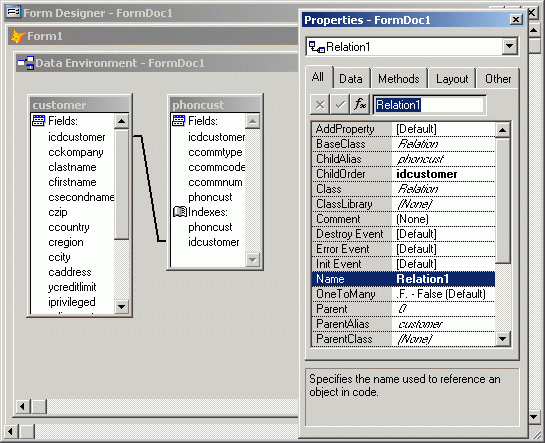
Рис. 6.6. Диалоговое окно Data Environment с размещенными таблицами
